海康 8016 嵌入式网络硬盘录像机简单操作与日常维护
- 格式:ppt
- 大小:383.50 KB
- 文档页数:22
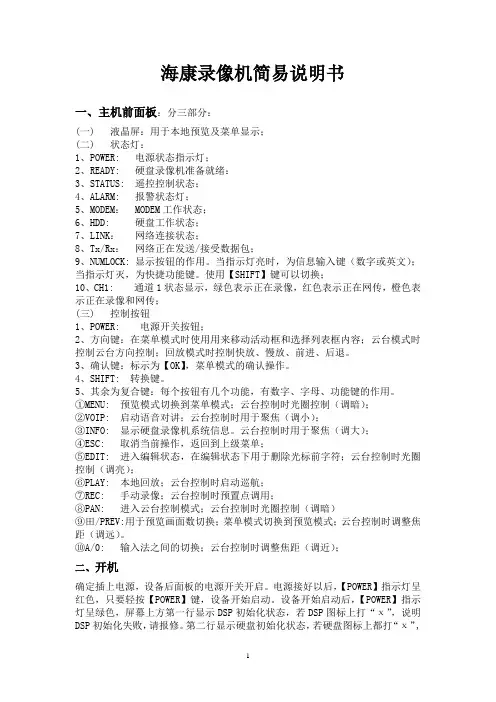
海康录像机简易说明书一、主机前面板:分三部分:(一)液晶屏:用于本地预览及菜单显示;(二)状态灯:1、POWER: 电源状态指示灯;2、READY: 硬盘录像机准备就绪:3、STATUS: 遥控控制状态;4、ALARM: 报警状态灯;5、MODEM: MODEM工作状态;6、HDD: 硬盘工作状态;7、LINK:网络连接状态;8、Tx/Rx:网络正在发送/接受数据包;9、NUMLOCK: 显示按钮的作用。
当指示灯亮时,为信息输入键(数字或英文);当指示灯灭,为快捷功能键。
使用【SHIFT】键可以切换;10、CH1: 通道1状态显示,绿色表示正在录像,红色表示正在网传,橙色表示正在录像和网传;(三)控制按钮1、POWER: 电源开关按钮;2、方向键:在菜单模式时使用用来移动活动框和选择列表框内容;云台模式时控制云台方向控制;回放模式时控制快放、慢放、前进、后退。
3、确认键:标示为【OK】,菜单模式的确认操作。
4、SHIFT: 转换键。
5、其余为复合键:每个按钮有几个功能,有数字、字母、功能键的作用。
①MENU: 预览模式切换到菜单模式;云台控制时光圈控制(调暗);②VOIP: 启动语音对讲;云台控制时用于聚焦(调小);③INFO: 显示硬盘录像机系统信息。
云台控制时用于聚焦(调大);④ESC: 取消当前操作,返回到上级菜单;⑤EDIT: 进入编辑状态,在编辑状态下用于删除光标前字符;云台控制时光圈控制(调亮);⑥PLAY: 本地回放;云台控制时启动巡航;⑦REC: 手动录像;云台控制时预置点调用;⑧PAN: 进入云台控制模式;云台控制时光圈控制(调暗)⑨田/PREV:用于预览画面数切换;菜单模式切换到预览模式;云台控制时调整焦距(调远)。
⑩A/0: 输入法之间的切换;云台控制时调整焦距(调近);二、开机确定插上电源,设备后面板的电源开关开启。
电源接好以后,【POWER】指示灯呈红色,只要轻按【POWER】键,设备开始启动。
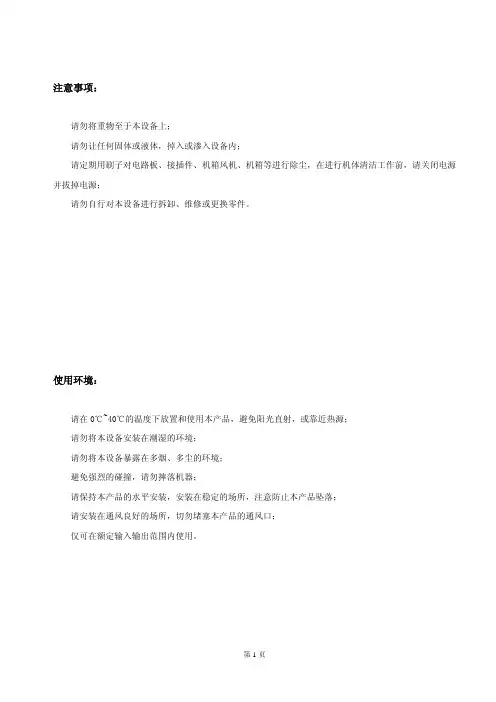
注意事项:请勿将重物至于本设备上;请勿让任何固体或液体,掉入或渗入设备内;请定期用刷子对电路板、接插件、机箱风机、机箱等进行除尘,在进行机体清洁工作前,请关闭电源并拔掉电源;请勿自行对本设备进行拆卸、维修或更换零件。
使用环境:请在0℃~40℃的温度下放置和使用本产品,避免阳光直射,或靠近热源;请勿将本设备安装在潮湿的环境;请勿将本设备暴露在多烟、多尘的环境;避免强烈的碰撞,请勿摔落机器;请保持本产品的水平安装,安装在稳定的场所,注意防止本产品坠落;请安装在通风良好的场所,切勿堵塞本产品的通风口;仅可在额定输入输出范围内使用。
2.6 安装连接示意图(以R8016路为例)2.5 后面板(以R8016路为例)目 录第一章 产品介绍 (4)1.1 产品概述 (4)1.2 产品主要功能 (4)第二章 开箱检查和线缆连接 (6)2.1 开箱检查 (6)2.2 硬盘安装 (6)2.3 在机架中安装 (7)2.4 前面板 (7).................................................................................................................9 .................................................................................................9 2.7 音视频输入输出连接. (10)2.7.1 视频输入的连接 (10)2.7.2 视频输出设备的选择和连接 (10)2.7.3 音频信号的输入 (10)2.7.4 音频输出 (11)2.8 报警输入输出连接 (11)2.8.1 报警输入端口说明 (12)2.8.2 报警输出端口说明 (12)2.8.3 报警输出端继电器参数 (13)2.9 球机连接 (13)第三章 基本操作 (14)3.1 开机 (14)3.2 关机 (14)3.3 登录 (14)3.4 预览 (15)3.5 桌面快捷菜单 (15)3.5.1 主菜单 (16)3.5.2 录像回放 (16)3.5.3 录像控制 (19)3.5.4 报警输出 (20)3.5.5 云台控制 (20)3.5.6 图像颜色 (25)3.5.7 TV 调节 (25)3.5.8 关闭系统 (26)3.5.9 页面切换 (26)第四章 主菜单 (27)4.1 主菜单导航 (27)4.2 录像功能 (28)4.2.1 录像设置 (28)4.2.2 录像回放 (29)4.2.3 录像备份 (30)4.3 报警功能 (31)4.3.1 移动侦测 (31)4.3.2 视频遮挡 (33)4.3.3 视频丢失 (33)4.3.4 报警输入 (34)4.3.5 报警输出 (34)4.4 系统设置 (34)4.4.1 普通设置 (35)4.4.2 编码设置 (36)4.4.3 网络设置 (37)4.4.4 网络服务 (37)4.4.5 输出模式 (41)4.4.6 云台设置 (42)4.4.7 串口设置 (42)4.4.8 轮巡设置 (43)4.5 管理工具 (43)4.5.1 硬盘管理 (43)4.5.2 用户管理 (44)4.5.3 在线用户 (46)4.5.4 TV调节 (46)4.5.5 自动维护 (47)4.5.6 恢复默认 (47)4.5.7 系统升级 (47)4.6 系统信息 (48)4.6.1 硬盘信息 (48)4.6.2 码流统计 (48)4.6.3 日志信息 (49)4.6.4 版本信息 (49)4.7 关闭系统 (49)第五章 常见问题解答及使用维护 (50)5.1 常见问题解答 (50)5.2 使用维护 (55)附录1.遥控器操作 (56)附录2.鼠标操作 (57)附录3.硬盘的容量计算 (58)附录4.技术参数 (59)第一章 产品介绍1.1 产品概述本设备是专为安防领域设计的一款优秀的数字监控产品。

网络硬盘录像机快速指南法律声明版权所有©杭州海康威视数字技术股份有限公司2021。
保留一切权利。
本手册的任何部分,包括文字、图片、图形等均归属于杭州海康威视数字技术股份有限公司或其关联公司(以下简称“海康威视”)。
未经书面许可,任何单位或个人不得以任何方式摘录、复制、翻译、修改本手册的全部或部分。
除非另有约定,海康威视不对本手册提供任何明示或默示的声明或保证。
关于本产品本手册描述的产品仅供中国大陆地区销售和使用。
本产品只能在购买地所在国家或地区享受售后服务及维保方案。
关于本手册本手册仅作为相关产品的指导说明,可能与实际产品存在差异,请以实物为准。
因产品版本升级或其他需要,海康威视可能对本手册进行更新,如您需要最新版手册,请您登录海康威视官网查阅()。
海康威视建议您在专业人员的指导下使用本手册。
商标声明●为海康威视的注册商标。
●本手册涉及的其他商标由其所有人各自拥有。
HDMI、HDMI高清晰度多媒体接口以及HDMI标志是HDMI Licensing Administrator, Inc.在美国和其他国家的商标或注册商标。
责任声明●在法律允许的最大范围内,本手册以及所描述的产品(包含其硬件、软件、固件等)均“按照现状”提供,可能存在瑕疵或错误。
海康威视不提供任何形式的明示或默示保证,包括但不限于适销性、质量满意度、适合特定目的等保证;亦不对使用本手册或使用海康威视产品导致的任何特殊、附带、偶然或间接的损害进行赔偿,包括但不限于商业利润损失、系统故障、数据或文档丢失产生的损失。
●您知悉互联网的开放性特点,您将产品接入互联网可能存在网络攻击、黑客攻击、病毒感染等风险,海康威视不对因此造成的产品工作异常、信息泄露等问题承担责任,但海康威视将及时为您提供产品相关技术支持。
●使用本产品时,请您严格遵循适用的法律法规,避免侵犯第三方权利,包括但不限于公开权、知识产权、数据权利或其他隐私权。
您亦不得将本产品用于大规模杀伤性武器、生化武器、核爆炸或任何不安全的核能利用或侵犯人权的用途。

海康硬盘录像机简易操作说明书Document number:NOCG-YUNOO-BUYTT-UU986-1986UT1.产品外观介绍及说明1.1.前面板介绍及说明DS-8600N-I8系列前面板示意图,如图所示。
前面板各部分功能说明请参见表。
图系列前面板示意图序号名称说明电源灯开启设备后呈白色常亮。
1状态灯硬盘正在读写时呈红色并闪烁。
网传灯网络连接正常时呈白色并闪烁。
菜单模式的确认操作。
勾选复选框和ON/OFF的切换。
2确认键回放状态下,表示开始/暂停播放。
在单帧播放时表示帧进。
自动轮巡预览状态下,可以暂停/恢复自动轮巡。
菜单模式时,移动菜单设置项活动框,选择菜单设置项数据。
回放状态下—上对应回放菜单图标,表示加速播放。
—下对应回放菜单图标,表示减速播放。
—左对应回放菜单图标,表示上一个文件、上一个事件、3方向键上一标签或上一天。
—右对应回放菜单图标,表示下一个文件、下一个事件、下一标签或下一天。
预览状态下,切换预览通道。
云台控制状态下,控制云台转动。
4返回键返回到上级菜单。
5开关键开启/关闭NVR。
进入主菜单界面。
6菜单键回放状态下,显示/隐藏回放控制界面。
7USB接口可外接鼠标、U盘、移动硬盘等设备。
8红外接收口遥控器操作使用。
DS-8600N-I8后面板示意图,如图所示。
图后面板示意图.安装硬盘说明在安装前,请确认已断开电源。
安装工具十字螺丝刀一把。
DS-8600N-I8系列硬盘安装步骤1、拧开机箱背部的螺丝,取下盖板。
2、用螺丝将硬盘固定在硬盘支架上。
如果是将硬盘安装在下层支架,请先将上层硬盘支架卸掉。
NVR快速操作指南2安装与连接1、取下硬盘录像机螺丝3、将硬盘数据线一端连接在主板上。
5、将电源线连接在硬盘上。
2、将硬盘固定在硬盘支架上4、硬盘数据线的另一端连接在硬盘上。
6、盖好机箱盖板,并将盖板用螺丝固定。
3.本地配置.开关机3.1.1.开机注意请确认接入的电压与NVR的要求相匹配,并保证NVR接地端接地良好。
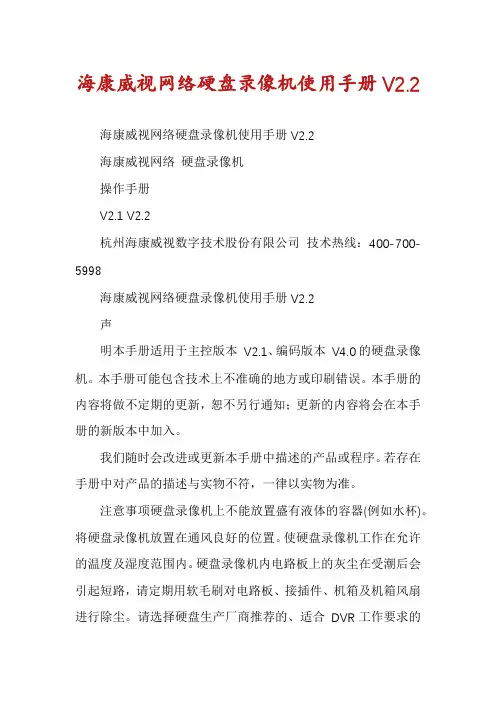
海康威视网络硬盘录像机使用手册V2.2海康威视网络硬盘录像机使用手册V2.2海康威视网络硬盘录像机操作手册V2.1 V2.2杭州海康威视数字技术股份有限公司技术热线:400-700-5998海康威视网络硬盘录像机使用手册V2.2声明本手册适用于主控版本V2.1、编码版本V4.0的硬盘录像机。
本手册可能包含技术上不准确的地方或印刷错误。
本手册的内容将做不定期的更新,恕不另行通知;更新的内容将会在本手册的新版本中加入。
我们随时会改进或更新本手册中描述的产品或程序。
若存在手册中对产品的描述与实物不符,一律以实物为准。
注意事项硬盘录像机上不能放置盛有液体的容器(例如水杯)。
将硬盘录像机放置在通风良好的位置。
使硬盘录像机工作在允许的温度及湿度范围内。
硬盘录像机内电路板上的灰尘在受潮后会引起短路,请定期用软毛刷对电路板、接插件、机箱及机箱风扇进行除尘。
请选择硬盘生产厂商推荐的、适合DVR工作要求的硬盘,以满足长时间、大数据量的读写要求,同时请从正式渠道购买,以保证硬盘的品质。
2第2页共53页海康威视网络硬盘录像机使用手册V2.2目录1 产品介绍......................................................................................................................... (5)1.1 产品概述......................................................................................................................... ...........................................................5 1.2 产品主要功能......................................................................................................................... ...................................................5 2 安装指南......................................................................................................................... (7)2.1 清点设备及其附件......................................................................................................................... ...........................................7 2.2 安装硬盘......................................................................................................................... ...........................................................7 2.3 安装.................................................................7 2.4 后面板物理接口连接说明......................................................................................................................... ...............................7 2.5 报警线连接说明......................................................................................................................... .............................................18 3 操作必读......................................................................................................................... . (19)3.1 前面板说明......................................................................................................................... .....................................................19 3.2 遥控器说明......................................................................................................................... .....................................................24 3.3 鼠标操作......................................................................................................................... .........................................................24 3.4 菜单项说明......................................................................................................................... .. (25)3.4.1 菜单导航......................................................................................................................... ...............................................................................................25 3.4.2 菜单操作规 (26)3.5 输入法规则说明......................................................................................................................... .............................................26 4 基本操作......................................................................................................................... . (28)4.1 开机......................................................................................................................... .................................................................28 4.2 预览......................................................................................................................... .................................................................28 4.3 修改用户密码......................................................................................................................... .................................................28 4.4 云台控制......................................................................................................................... .........................................................29 4.5 手动录像......................................................................................................................... .........................................................29 4.6 回放......................................................................................................................... .................................................................29 4.7 录像资料备份..........................................................................................................................................................................31 5 参数设置......................................................................................................................... . (32)5.1 基本设置......................................................................................................................... (32)5.1.1 修改管理员密码......................................................................................................................... .....................................................................................32 5.1.2 添加与删除用户......................................................................................................................... ...................................................................................32 5.1.3 设备名称与设备号......................................................................................................................... . (33)5.2 本地预览设置......................................................................................................................... . (33)5.2.1 视频输出制式......................................................................................................................... .........................................................................................33 5.2.2 VGA设置......................................................................................................................... ...................................................................................................33 5.2.3 OSD 设置......................................................................................................................... ...................................................................................................33 5.2.4 视频输入参数设置......................................................................................................................... .................................................................................34 5.2.5 区域遮盖设置......................................................................................................................... .......................................................................................34 5.2.6 本地预览属性设置......................................................................................................................... (34)5.3 报警设置......................................................................................................................... (35)5.3.1 信号量报警......................................................................................................................... ...........................................................................................35 5.3.2 移动侦测报警................................................................................................................................................................................................................35 5.3.3 视频丢失报警......................................................................................................................... .......................................................................................36 5.3.4 遮挡报警......................................................................................................................... . (37)5.4 录像设置......................................................................................................................... (37)5.4.1 录像图像参数设置......................................................................................................................... .................................................................................37 5.4.2 录像计划表设置......................................................................................................................... .....................................................................................38 5.4.3 事件压缩......................................................................................................................... .................................................................................................38 5.4.4 预录和延时设置......................................................................................................................... . (38)5.5 网络设置......................................................................................................................... (38)5.5.1 网络基本设置......................................................................................................................... ...........................................................................................38 5.5.2 NTP校时、DDNS设置......................................................................................................................... ..............................................................................39 5.5.3 NAS设置......................................................................................................................... . (39)海康威视网络硬盘录像机使用手册V2.25.5.4邮件服务设置......................................................................................................................... .. (39)5.6 云台控制设置......................................................................................................................... .................................................39 5.7 异常处理......................................................................................................................... .........................................................41 5.8 串口设置......................................................................................................................... .........................................................41 5.9 交易信息..................................................................................................................................................................................41 6 管理工具......................................................................................................................... . (43)6.1 保存设置......................................................................................................................... .........................................................43 6.2 恢复设置......................................................................................................................... .........................................................43 6.3 升级......................................................................................................................... .................................................................43 6.4 硬盘管理......................................................................................................................... .........................................................43 6.5 清除报警......................................................................................................................... .........................................................44 6.6 重新启动......................................................................................................................... .........................................................44 6.7 关机......................................................................................................................... .................................................................44 6.8 日志查询......................................................................................................................... .........................................................44 6.9 查看系统信息..........................................................................................................................................................................44 附录1 安装硬盘总容量的参考计算方法......................................................................................................................... ........................45 附录 2 设备连接线的制作方法......................................................................................................................... .......................................46 附录 3 技术指标......................................................................................................................... ...............................................................48 附录 4 常见故障解答......................................................................................................................... . (53)海康威视网络硬盘录像机使用手册V2.21 产品介绍1.1 产品概述本设备是专为数码监控设计。
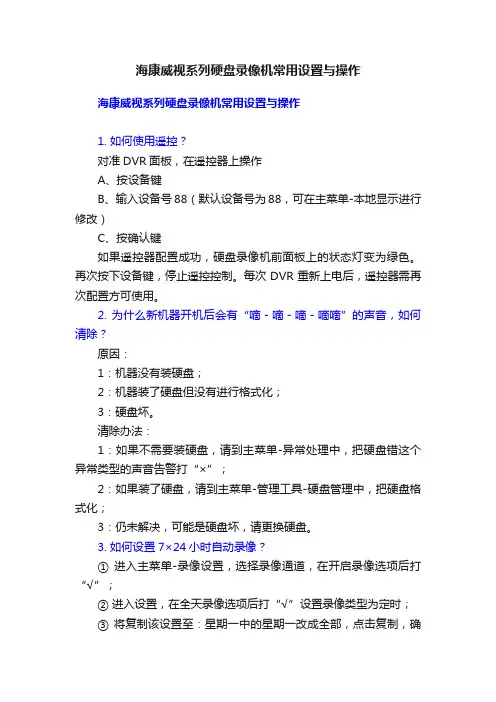
海康威视系列硬盘录像机常用设置与操作海康威视系列硬盘录像机常用设置与操作1. 如何使用遥控?对准DVR面板,在遥控器上操作A、按设备键B、输入设备号88(默认设备号为88,可在主菜单-本地显示进行修改)C、按确认键如果遥控器配置成功,硬盘录像机前面板上的状态灯变为绿色。
再次按下设备键,停止遥控控制。
每次DVR重新上电后,遥控器需再次配置方可使用。
2. 为什么新机器开机后会有“嘀-嘀-嘀-嘀嘀”的声音,如何清除?原因:1:机器没有装硬盘;2:机器装了硬盘但没有进行格式化;3:硬盘坏。
清除办法:1:如果不需要装硬盘,请到主菜单-异常处理中,把硬盘错这个异常类型的声音告警打“×”;2:如果装了硬盘,请到主菜单-管理工具-硬盘管理中,把硬盘格式化;3:仍未解决,可能是硬盘坏,请更换硬盘。
3. 如何设置7×24小时自动录像?①进入主菜单-录像设置,选择录像通道,在开启录像选项后打“√”;②进入设置,在全天录像选项后打“√”设置录像类型为定时;③将复制该设置至:星期一中的星期一改成全部,点击复制,确定复制成功;④点击确定保存设置,并退出设置到录像设置界面。
⑤在录像设置界面中,把本通道录像设置复制到其它通道。
⑥点击确定保存设置。
4. 如何设置录像参数,如何计算录像文件大小?常用的录像参数有码流类型、分辨率、视频帧率、位率上限和位率类型,使用中根据设备功能选定支持的码流类型与合适的分辨率(详见“各类型的对比”);视频帧率一般为全帧率;位率类型有:定码流:按照设定的位率上限值进行压缩存储。
变码流:根据不同场景,即时自动改变录像分辨率、图像质量、码流和帧率,节省硬盘空间和网络带宽。
录像文件大小和“录像设置”中的位率大小和采用何种位率类型有关。
使用中根据所选择的分辨率来选择适当的位率大小:分辨率位率上限CIF 384K~768KbpsDCIF 512K~1Mbps4CIF 768K~2Mbps下表是在定码率下常见位率一个通道一个小时录像文件的大小。
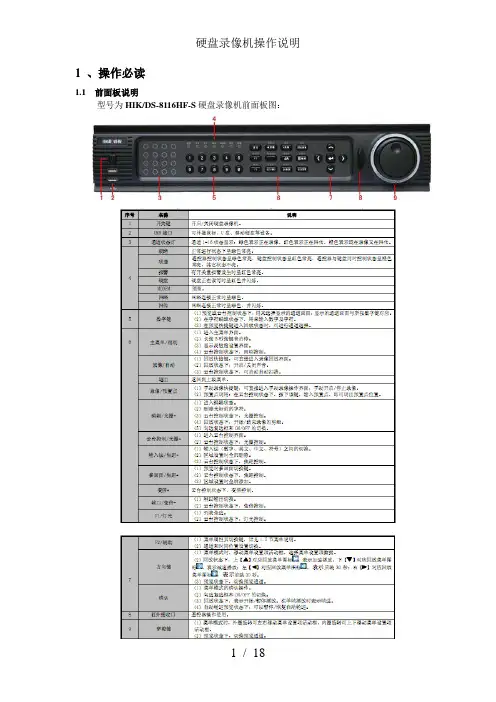
1 、操作必读1.1 前面板说明型号为HIK/DS-8116HF-S硬盘录像机前面板图:1.2 鼠标操作说明1.3 遥控器操作说明正确使用遥控器方法为:使用遥控器之前,请确认已经正确安装了电池。
在使用遥控器时,请把遥控器的红外发射端对准硬盘录像机的红外接收口,然后进行操作。
若无法操作,请进入“配置管理”→“通用配置”→“更多配置”查看该设备的设备编号(默认为255,若设备编号非255,请继续下面操作),然后在遥控器上按【设备】键,接着输入要操作的该硬盘录像机的设备编号,再按遥控器上的【确认】键,这时,如果硬盘录像机完全接收到遥控器命令,状态灯变为绿色(若设备号为255,则状态灯呈不亮状态),则可以使用遥控器对该硬盘录像机进行操作了。
在整个操作过程中,硬盘录像机面板及监视器上不会有任何提示信息。
若遥控器无法控制,请再次尝试:按【设备】键→输入设备编号→按【确认】键,若尝试多次还无法控制,请检查是否如下原因:1、检查电池的正负极性;2、检查电池电量是否用完;3、检查遥控传感器是否被遮挡;4、附近是否有荧光灯在使用。
排除以上情况后若不能正常工作,请更换遥控器;若还是不能正常工作,请联系供货商。
1.4 输入法说明1.5 菜单说明说明:在菜单中有4个常用功能按钮,定义如下:1.6 开机和关机说明开机提醒:请确认接入的电压与硬盘录像机的要求相匹配,并保证硬盘录像机接地端接地良好。
在开机前请确保有一台显示器与后面板上的VGA接口相连接,或在不连接VGA接口的情况下有一台监视器与后面板上的VIDEO OUT接口相连接,否则开机后将无法看到人机交互的任何提示,也无法操作菜单。
1、若前面板电源【开关键】指示灯不亮,请插上电源,打开电源开关,设备开始启动。
2、若前面板电源【开关键】指示灯呈红色,请轻按前面板电源【开关键】,设备开始启动。
注意:DS-7200HV-S 系列硬盘录像机面板上的电源按键无效,启动方式仅支持第一种。
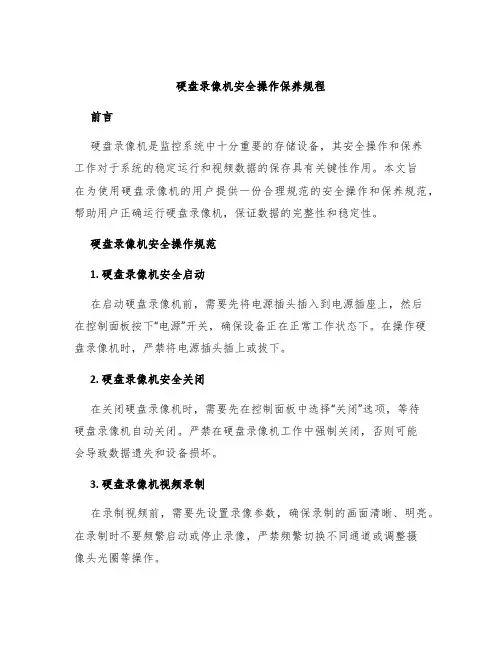
硬盘录像机安全操作保养规程前言硬盘录像机是监控系统中十分重要的存储设备,其安全操作和保养工作对于系统的稳定运行和视频数据的保存具有关键性作用。
本文旨在为使用硬盘录像机的用户提供一份合理规范的安全操作和保养规范,帮助用户正确运行硬盘录像机,保证数据的完整性和稳定性。
硬盘录像机安全操作规范1. 硬盘录像机安全启动在启动硬盘录像机前,需要先将电源插头插入到电源插座上,然后在控制面板按下“电源”开关,确保设备正在正常工作状态下。
在操作硬盘录像机时,严禁将电源插头插上或拔下。
2. 硬盘录像机安全关闭在关闭硬盘录像机时,需要先在控制面板中选择“关闭”选项,等待硬盘录像机自动关闭。
严禁在硬盘录像机工作中强制关闭,否则可能会导致数据遗失和设备损坏。
3. 硬盘录像机视频录制在录制视频前,需要先设置录像参数,确保录制的画面清晰、明亮。
在录制时不要频繁启动或停止录像,严禁频繁切换不同通道或调整摄像头光圈等操作。
4. 硬盘录像机远程访问在访问硬盘录像机时,应使用合法、授权的网络连接方式,严禁通过非法手段盗取、篡改设备数据。
在使用远程访问功能时,必须保持网络连接的稳定性,否则可能会导致数据丢失或传输失败。
硬盘录像机保养维护规范1. 硬盘录像机清洁应定期对硬盘录像机外壳进行清洁,使用防静电刷或防静电毛巾擦拭表面,确保设备表面干净、光亮。
在清洁过程中,严禁使用水洗、强气流、化学清洗剂等方法清洁,以免影响设备运行。
2. 硬盘录像机散热硬盘录像机的散热性能直接影响设备的稳定性和寿命。
应定期检查、清理设备内部的风扇和散热孔,确保设备正常散热,避免设备因过热而损坏。
3. 硬盘录像机备份和归档为保证数据的完整和安全,应定期对录像文件进行备份和归档。
备份时需要选用合适的备份介质,并按照合理的备份策略进行操作。
归档时需要对数据进行分类整理,以便后续查找和管理。
4. 硬盘录像机监控数据管理硬盘录像机的监控数据是重要的安全保证,应定期对监控数据进行检查和管理。


一. 监控操作台实物图:二. 使用方法图解: 开机2.1.1 轻触电源开关按钮:硬盘录像机开机后,电源指示灯变为绿色,如下图所示:显示器开始出现录像机的开机自检画面,如下图所示:屏幕出现硬盘自检画面,如下图所示:操作示意图:录像机的主要操作工具为遥控器,基本按键示意图如下:两个打勾的图标表示录像机内的两个硬盘存储工作正常使用遥控器操作录像机前,需要首先激活遥控器,步骤如下:依次轻触“设备按钮”一次,“8”按钮两次,“确认按钮”一次听见“滴“的一声后,代表此时已经可以使用遥控器操作录像机。
录像状态查看:录像机图像分配示意图:以上的图像与云台相关联的具有云台等相关设备,可以在遥控器上进行画面的移动,变焦变倍等操作。
选择一路图像并放大查看:轻触遥控器上的对应的审讯图像的数字按钮,例如:需要看第1路画面,直接按前6个绿色圈代表6个监控器已经在录像一 号 审 讯 室二号审讯室第3路图像 监控审讯员二号审讯室 三 号 审 讯 室第4路图像 监控嫌犯第2路图像 监控嫌犯第1路图像 监控审讯员第5路图像 监控审讯员第6路图像 监控嫌犯2,使用云台进行操作。
轻触云镜按钮。
待屏幕下方的提示条变为云台控制字样,就可以使用方向按钮和光圈,焦距和变倍等按钮进行移动控制操作。
云台调整结束后,切记要按退出按钮,以返回正常模式,否则无法进行其他操作.退出按钮录像的操作:当硬盘录像机开始正常工作的时候,系统已经开始自动录像,所以无需特别操作。
录像资料的回放操作:1.轻触遥控器上的放像按钮,出现如下窗口:首先选择通道,例如需要看第四路图像,用四个方向按钮(如下图)进行相关的选择。
上下按钮进行回放时间等操作。
左右按钮是进行选择通道,搜索文件等操作。
按照搜索条件选择好录像文件后,在按确认按钮进行播放。
关机:按住遥控器的电源按钮不放,3秒钟后,显示器屏幕会出现如下提示:然后轻触确认按钮,即可正常关机。
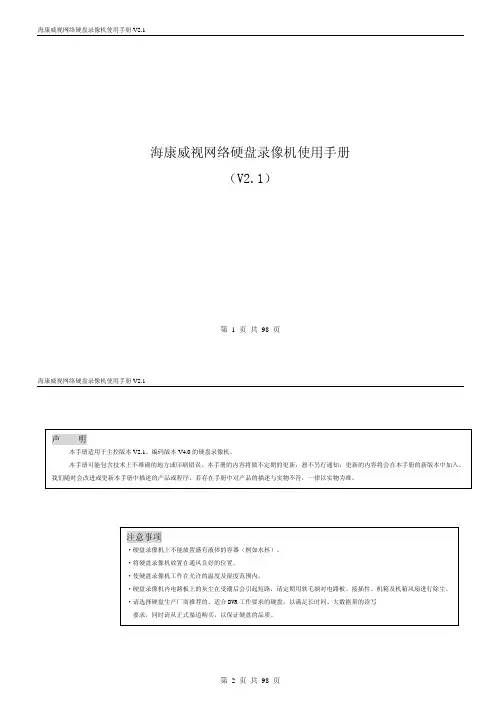
海康硬盘录像机使用手册1. 简介海康硬盘录像机是一款高性能、可靠稳定的安全监控设备,广泛应用于各种安全监控场景。
本手册将介绍海康硬盘录像机的基本功能和使用方法,帮助用户快速上手和使用该设备。
2. 功能概述海康硬盘录像机具备以下主要功能:•录像:支持多通道同时录像,录像存储于硬盘中,可通过检索功能查看指定时间段的录像。
•实时预览:支持多通道实时预览,用户可以同时查看多个监控画面。
•远程访问:支持通过网络远程访问和管理录像机,实现远程回放、远程配置等功能。
•报警管理:支持报警输入和输出,用户可以配置报警录像和报警联动等功能。
•存储管理:支持硬盘管理,可以设置定时清理录像和使用电子地图快速检索录像等。
3. 硬件连接使用海康硬盘录像机前,需要正确连接相关设备。
下面是连接硬件的主要步骤:1.将摄像头连接到录像机的视频输入端口。
2.将硬盘连接到录像机的硬盘接口。
3.将监视器连接到录像机的视频输出端口。
4.连接电源适配器。
4. 系统配置使用海康硬盘录像机前,需要进行一些基本的系统配置。
下面是一些常见的配置项:•时间配置:设置录像机的系统时间,以确保录像记录的时间准确。
•网络配置:配置录像机的网络参数,以实现远程访问和管理功能。
•存储配置:配置硬盘的存储参数,包括录像时间、录像质量等。
5. 基本操作本节将介绍一些基本的操作方法,包括实时预览、录像回放等。
5.1 实时预览1.打开海康硬盘录像机,登录系统。
2.在主界面上选择要预览的通道。
3.点击预览按钮,即可开始实时预览。
5.2 录像回放1.打开海康硬盘录像机,登录系统。
2.在主界面上选择要回放的通道。
3.选择回放日期和时间段。
4.点击回放按钮,即可开始录像回放。
6. 远程访问海康硬盘录像机支持通过网络进行远程访问和管理,方便用户实现远程操作。
1.配置录像机的网络参数,确保录像机与网络连接正常。
2.在远程电脑上安装海康提供的远程客户端软件。
3.打开远程客户端软件,输入录像机的IP地址和端口号。
监控设备操作与维护方法随着科技的进步,监控设备已经成为现代社会中不可或缺的一部分。
无论是商业、家庭还是公共场所,监控设备都扮演着提供安全和保护的重要角色。
然而,对于普通用户来说,监控设备的操作和维护可能是一项陌生而复杂的任务。
本文将对监控设备操作与维护方法进行详细的分析,并提供一些建议和技巧。
首先,了解监控设备的基本操作是至关重要的。
无论是摄像头、监视器还是录像机,用户都应该熟悉它们的各种功能和按钮的用途。
设备的操作手册或者在线教程通常提供了关于设备如何设置和使用的详细说明。
此外,一些监控设备还提供了智能手机应用程序,方便用户通过手机远程访问和控制设备。
通过掌握基本操作,用户可以更好地利用监控设备。
其次,维护监控设备也是至关重要的。
定期清洁设备的摄像头镜头和监视器屏幕确保其显示画面的清晰度。
使用清洁布和专用清洁液可以有效去除灰尘和污渍。
此外,要确保设备的供电正常,避免电源线受损或者电池电量耗尽。
如果设备出现故障或者需要更换部件,用户可以寻求专业的技术支持,以确保监控设备的可靠性和持久性。
除了操作和维护,保护监控设备的安全性也是必要的。
用户应定期更改设备的默认密码,并采取强密码策略,包括数字、字母和特殊字符。
此外,将设备连接至安全的网络并定期更新设备的软件和固件是确保设备安全的另一重要步骤。
未经授权的访问可能导致数据泄露和设备被黑客攻击,因此保护设备的安全性至关重要。
最后,了解监控设备法律和隐私问题也是至关重要的。
在使用监控设备时,用户必须遵守当地法律和隐私规定,以确保合法并尊重他人的隐私权。
在公共场所安装监控设备时,用户应明确告知并取得相关授权。
此外,用户还可以考虑使用模糊化或遮挡技术,以保护他人的隐私。
总之,监控设备的操作与维护方法非常重要,无论是保护财产安全还是提供证据的需求,用户都应该掌握相关知识和技能。
通过熟悉设备的操作,定期维护,保护设备的安全性,并遵守法律和隐私规定,用户可以更好地利用和维护监控设备,从而提供更安全和有保障的环境。
海康威视DS-8116HS-S录像机说明书一、功能特性◆VGA 视频输出分辨率最高达1024*768;◆第一、第九通道支持 4CIF 实时编码,其余通道支持 CIF 实时编码;◆采用HIKVISION云台控制协议时候,可通过鼠标选定画面任意区域并进行中心缩放;◆支持预览图像与回放图像的电子放大;◆VGA、VIDEO OUT 1 可同时进行画面预览,其中输出主口可进行菜单操作;◆支持4 路同步回放;◆支持硬盘盘组管理,不同通道可设定不同的录像保存周期;◆支持2 个SATA 接口。
◆支持 NTP(网络校时)、SADP(自动搜索 IP 地址)、DHCP (动态主机配置协议)等网络协议。
二、物理接口DS-8116HS-S后盖三、典型应用四、详细参数视音频输入模拟视频输入16路,BNC接口(电平:1.0Vp-p,阻抗:75Ω),PAL/NTSC自适应音频输入4路,RCA接口(电平:2Vp-p,阻抗:1kΩ)视音频输出CVBS输出2路,BNC接口(电平:1.0Vp-p,阻抗:75Ω)分辨率:PAL制式704*576、NTSC制式704*480 VGA输出1路,分辨率:1024*768/60Hz音频输出1路,RCA接口(电平:线性电平,阻抗:1kΩ)视音频编码参数视频压缩标准H.264视频编码分辨率第一、第九通道支持4CIF/CIF/QCIF,其余通道支持CIF/QCIF视频帧率PAL:1--25帧/秒NTSC:1--30帧/秒视频码率32Kbps-2048Kbps,可自定义,最大3072Kbps 码流类型复合流/视频流音频压缩标准G.711音频码率64kbps双码流支持同步回放支持4路五、录像状态和设置1、录像可分为两种录像方式:手动录像和自动录像。
手动录像在关机后重开、重启后需要手动打开,自动录像开机即可自动录像。
可参照监视器或显示器下面的录像和报警状态显示来确定当前的录像状态。
黄色:有视频信号,但不在录像绿色:自动定时录像粉红色:手动录像红色:报警录像蓝色:移动侦测录像白色:无视频信号2、自动录像的设置进入录像设置,将开启录像打勾,进入设置界面如果是全天录像,可直接将“全天录像”打钩,在选择相应的录像方式。